In het foutenlogboek van een Ethernet Disk kan DB_SECONDARY_BAD voorkomen. Het verwijst naar de database van het Apple Filing Protocol (AFP).
AFP vereist dat een klein databasebestand aanwezig is aan het begin van elke gedeelde netwerkmap om de inhoud ervan weer te geven. Door een stroomonderbreking of andere onverwachte onderbrekingen van de schijf kan het verborgen databasebestand op de drive beschadigd raken en onbruikbaar worden. Als dit gebeurt, kan de foutmelding "DB_SECONDARY_BAD" verschijnen.
U kunt dit oplossen door de beschadigde database te verwijderen en een nieuwe database aan te maken. Volg de onderstaande procedure om dit te doen.
BELANGRIJKE OPMERKING: Voor onderstaande procedure is het programma Terminal nodig. Dit programma kan, indien foutief gebruikt, tot gegevensverlies of andere problemen leiden. Zorg ervoor dat alles precies wordt getypt om gegevensverlies te vermijden. Verzeker u ervan dat er een up-to-date back-up beschikbaar is voordat u dit proces start.
-
Maak een verbinding met de drive via een ander protocol. SMB is beschikbaar op alle computers; gebruik dat protocol dus om de bestanden te wissen. In de Finder-menubalk klikt u op GO en vervolgens op Verbinden met server. Typ "smb://" gevolgd door het IP-adres van de Ethernet Disk.
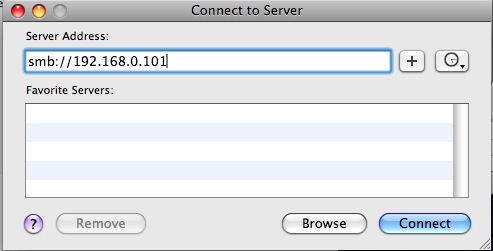
- Nadat u op Verbinden hebt geklikt, zal de computer u om een gebruikersnaam en wachtwoord vragen. Voer de gegevens voor het beheerderaccount in (de gebruikersnaam en het wachtwoord zijn standaard "admin"). Als er meerdere gedeelde mappen bestaan, kiest u de map die niet werkt.
- Open het programma "Terminal". U vindt dit programma in de map Hulpprogramma's (MacHD --> Toepassingen --> Hulpprogramma's)
- Typ in het Terminal-venster:
cd /Volumes/
en druk vervolgens op Enter. Verzeker u ervan dat u de hoofdletter V gebruikt voor "Volumes" omdat alles binnen Terminal hoofdlettergevoelig is.
Typ vervolgens cd, gevolgd door de naam van de gedeelde map die moet worden hersteld. Als de gedeelde map die moet worden hersteld bijvoorbeeld ED_mini heet, dan zou de opdracht als volgt zijn:
cd ED_mini
Druk op Enter nadat de opdracht is ingevoerd. Typ tenslotte:
rm -R ./.AppleDB
Om een verkeerde spelling in de opdracht te vermijden vindt u de opdracht hierna uitgeschreven: "R, M, spatie, liggend streepje, R, spatie, punt, slash, punt, AppleDB". Druk op Enter als de opdracht is getypt. Het Terminal-venster dient er uiteindelijk exact als volgt uit te zien:
- Houd ten slotte de knop aan de voorzijde van de drive ingedrukt totdat deze begint te knipperen. Na ongeveer een minuut zal de drive uitschakelen. Druk opnieuw op de knop om de drive in te schakelen. AFP dient nu weer functioneel te zijn.





